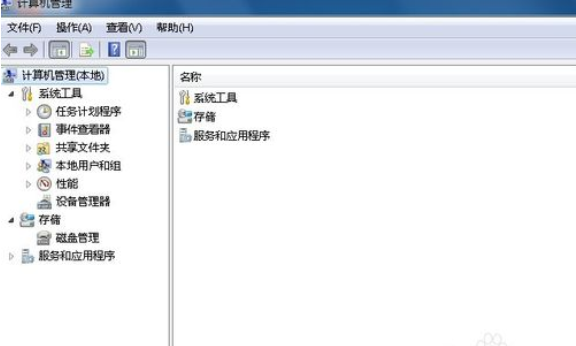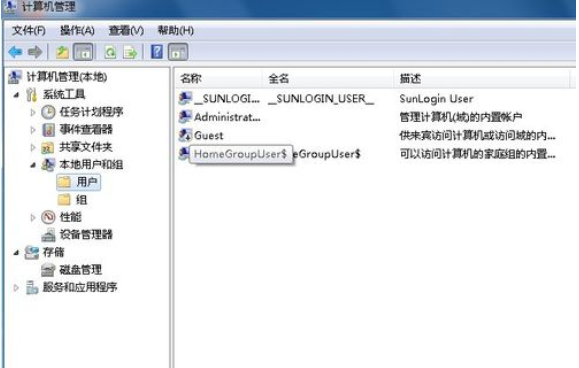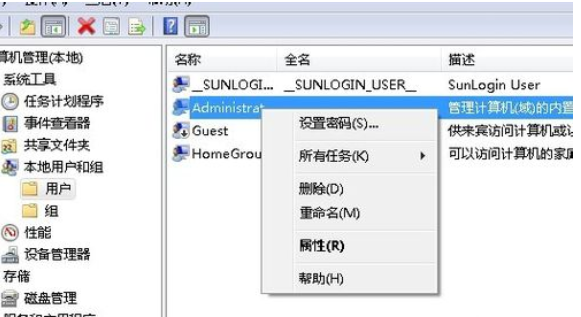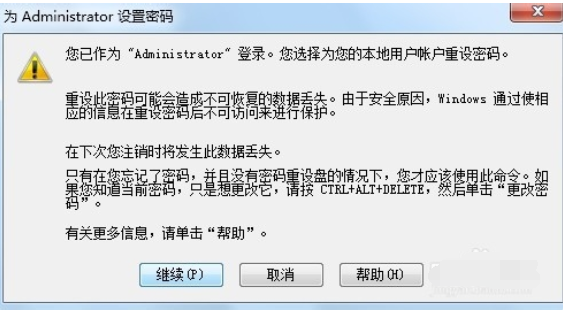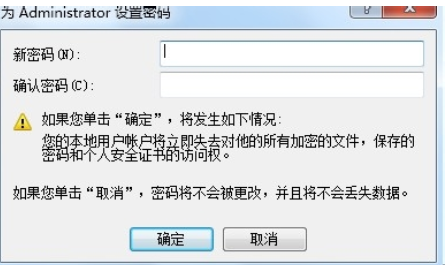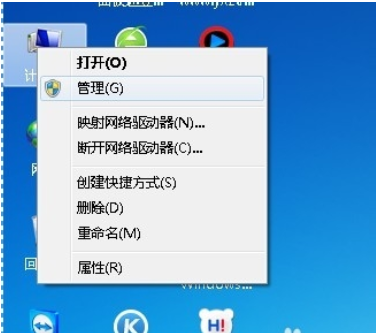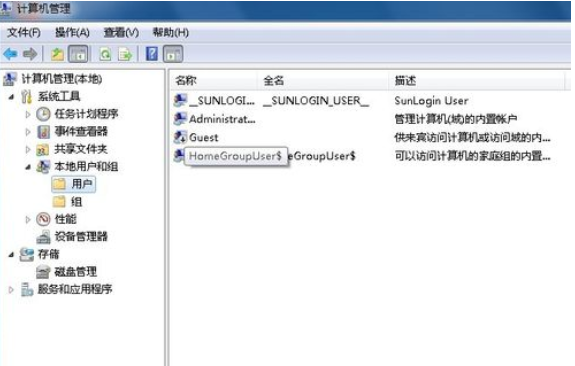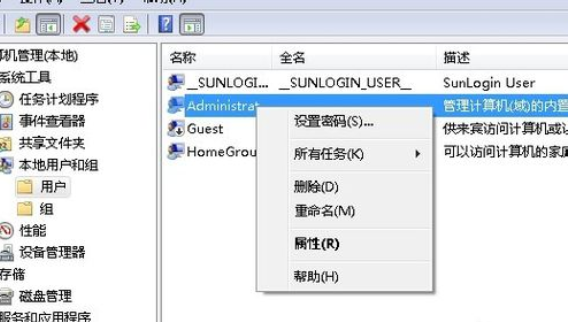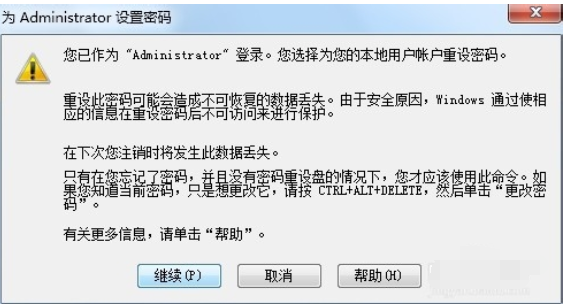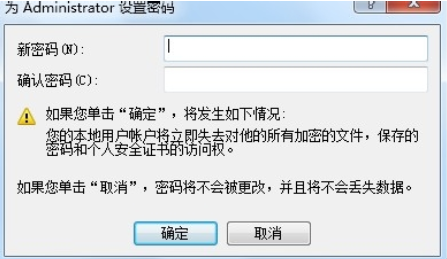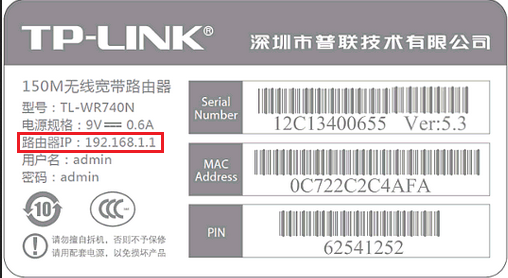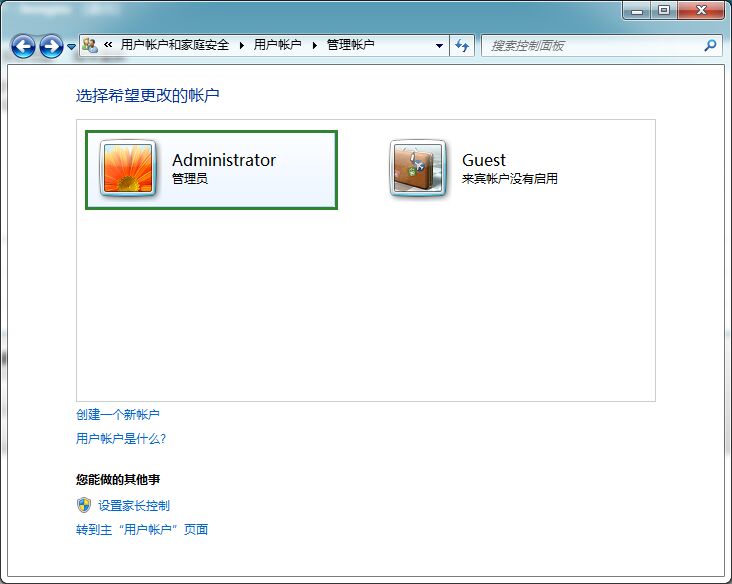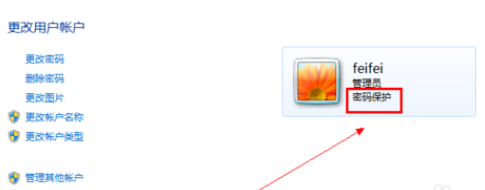怎么设置电脑开机密码呢?相信有不少用户都会为自己的电脑设置上一个开机密码,当我们不在电脑跟前的时候都够防止别人动用自己的电脑。对于部分电脑新手来说,那可就有些棘手了。为此,这里小编就给大家介绍一下设置跟取消电脑开机密码的方法。
这么取消电脑开机密码呢?操作方法其实很简单,没有大家现象当中的那么复杂。那么今天该如何操作呢?莫急,小编这就给大家演示一下取消电脑开机密码的操作方法。
设置开机密码:
1,右键我的电脑(计算机)–选择管理
怎样取消电脑开机密码示例1
2,在左边选择本地用户和组–用户—在右边我们看到有一个administrator
设置和取消密码示例2
3,点击administrator–右键选择设置密码
设置和取消密码示例3
4,点击确定
开机密码示例4
5,设置你想要的密码
怎样取消电脑开机密码示例5
6,设置完成后点确定,完成
设置和取消密码示例6
取消开机密码:
1,右键我的电脑(计算机)–选择管理
设置和取消密码示例11
好了~以上就是怎么设置和关闭电脑开机密码的操作方法啦,是不是很简单呢。我希望它对每个人都有用,欢迎大家继续关注回收啦,回收啦提供上门电脑回收、笔记本回收、服务器回收等业务。